Tanács az oldalsó menükereső macos master vezérlésére
A tapasztalt gépadók jól tudják, hogy az OS X rendszeres fájlkezelőjének oldalsávjában található szabványos gyorskészlet nem minden olyan funkció, amelyet a Finder könnyebb navigációt biztosít a Mac rendszeren. Néhány titkot fogunk megnyitni az újonnan talált mákos felhasználóknak.
Standard elemeket választunk
A Finder épített számos címkékkel, hogy: a mappákat, meghajtókat, címkék, helyi szerver - mindez akkor sem jelenik meg az oldalsávon, vagy éppen ellenkezőleg, hogy elrejtse a szemét, haszontalan. Válassza a Tulajdonságok elemet a Finder menüben (vagy nyomja meg a ⌘ + gombokat.) A Finder Settings ablakban kattintson az Oldalsáv fülre. Itt jelölje be a kívánt elemeket. Időről időre térjen vissza erre a listára, és állítsa be az oldalsó menüelemek készletét az Ön igényeinek megfelelően.
Egyéb mappák hozzáadása
Az oldalsó menüben a Kedvencek szakaszban. tetszőleges könyvtárakat is hozzáadhat - így például egyetlen kattintással elmehet munkatársaiba. Hogyan adhatom hozzá a mappát a Finder oldalsávhoz? Csak húzza ezt a mappát közvetlenül az oldalsó menübe, és engedje el, hogy hozzon létre egy parancsikont. Ha szeretné, áthelyezheti ezt a parancsikont felfelé vagy lefelé, megváltoztatva a kedvenc ikonok sorrendjét.
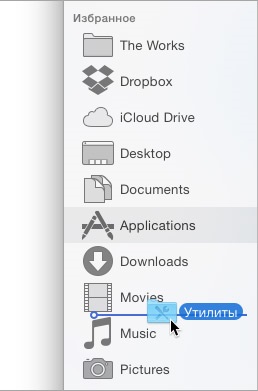
Ha bármely mappa már nincs szüksége az oldalsáv, húzza a parancsikont kívül az oldalsó menüt, és várjon egy kicsit - mellett az egér kurzor jelenik meg egy kört egy kereszt, ami azt jelenti, hogy ha most elengedi az egérgombot, a mappa parancsikon eltávolításra kerül . Természetesen a mappa maga érintetlen marad - csak egy gyors linket törölsz hozzá.
Módosítsa az oldalsó menü szakaszainak helyét és minimalizálja azokat
A "Finder" oldalsó menü szakaszainak sorrendje pontosan ugyanúgy változik - húzással. Az, hogy húzza a cím címét: Kedvencek. Címkék. Eszközök és megosztás. Ha el szeretné rejteni bármelyik szekciót, húzza az egeret a cím fölé, és kattintson a megjelenő szó elrejtésére - a rész minimálisra csökken a fejléc méretéhez képest. Az Elrejtés helyett most a Show parancs füllel. amelynek fellépése nem nehéz kitalálni.
Apple Expert
Tippek a macOS számára Hasznos munkamódszerek